Videohovory sú všadeprítomné. Môžete videohovorom svojim priateľom, rodine a kolegom a súčasne zdieľať svoju tvár a okolie. Byť na rovnakom mieste je vždy nudné, však? Čo tak vyzerať so svojou pravidelnou tvárou? Každý vie, ako to vyzerá.
Čo keby ste mohli uskutočniť falošný videohovor, ktorý vypol vašu tvár, pozadie alebo iné dôležité vlastnosti - falošne by ste zavolali svojej rodine?
Takto fungujú falošné videohovory a ako ich môžete nájsť.
Čo je to falošný videohovor?
Falošný videohovor môže znamenať niekoľko vecí.
Napríklad by ste mohli vytvoriť falošné video pozadie v snahe prinútiť ľudí, aby uverili, že ste na dovolenke. Mohli by ste si sami zaznamenať video sledujúce váš monitor a potom ho prehrať počas schôdzky, ktorú nemusíte hovoriť.
Je tu možnosť zrkadliť vstup z webovej kamery do videa YouTube, ktoré vás vôbec nenabízí, ale mohlo by vám ukázať zábavné mačkové video.
Falošný videohovor by tiež mohol používať technológiu deepfake, pomocou videa s napájaním AI na vypnutie tvárí a hlasov na displeji. Viac informácií o technológii deepfake nájdete ďalej v tomto článku.
Ako uskutočniť falošný videohovor pomocou
Spôsob, akým pristupujete k falošnému videohovoru, závisí od platformy. Na stolnom počítači alebo prenosnom počítači máte k dispozícii rôzne možnosti softvéru na použitie falošného videa, ale prístup k niektorým aplikáciám je obmedzený. Napríklad aplikácia WhatsApp pre stolné počítače nepovoľuje žiadne videohovory (ani hlasové hovory).
V prípade aplikácií, ktoré môžete používať, vám ManyCam umožňuje značne meniť vzhľad webovej kamery. Napríklad môžete používať viac ako jednu webovú kameru so Skype Ako používať 2 alebo viac webkamer naPotrebujete viac webových kamier na jeden účet vo svojom videokonferenčnom streame? Tu je návod, ako používať viac ako jednu webovú kameru so Skype. Čítaj viac alebo iné aplikácie na hlasové volanie, alebo streamujte úplne iné video, ktoré sa zobrazuje namiesto vašej webovej kamery.
Takto uskutočňujete falošný videohovor pomocou funkcie ManyCam.
1. Konfigurovať ManyCam
Najprv musíte prevziať, nainštalovať a nakonfigurovať ManyCam.
Stiahnuť ▼: ManyCam for windows | MacOS
Po dokončení sťahovania nainštalujte ManyCam.
2. Vytvorte predvoľbu ManyCam a vyberte svoj zdroj falošného videa
Na falošný videohovor môžete použiť predvoľby. Otvorte ManyCam, potom pod Presets, vyberte Predvoľba 1. Pod panelom Predvoľby sú možnosti zdroja videa. Vyberte zdroj videa, ktorý chcete použiť, napríklad webovú kameru, IP kameru, video YouTube, webovú adresu URL zdroja atď.
Ak chcete použiť video YouTube, skopírujte a prilepte webovú adresu videa do ManyCam. To isté urobte pre ktorýkoľvek falošný zdroj videa, ktorý si vyberiete.
3. V aplikácii Hlasové volanie vyberte ManyCam
Po nakonfigurovaní zdroja falošného videa môžete uskutočniť videohovor. Ak chcete zobraziť svoje falošné video, musíte v aplikácii videohovoru zvoliť možnosť webovej kamery ManyCam.
Napríklad v počítačovej aplikácii Skype choďte na Nastavenia> Audio a video. V fotoaparát možnosti, vyberte Virtuálna webová kamera ManyCam. Po uskutočnení videohovoru sa namiesto bežnej webovej kamery prehrá falošné video v službe ManyCam.
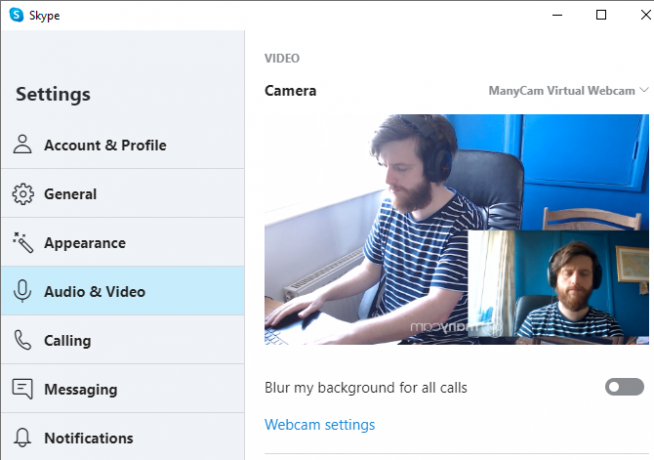
Tento postup je mierne odlišný pre každú aplikáciu na videohovory, vo virtuálnych webkamerách ManyCam však nájdete možnosti fotoaparátu alebo webkamery.
Ako uskutočniť falošný videohovor pomocou OBS
OBS (Open Broadcaster Software) je populárny multiplatformový nástroj na streamovanie videa s otvoreným zdrojom. Môžeš použite OBS na streamovanie na viac platforiem súčasne Ako zaznamenať alebo streamovať obrazovku počítača pomocou programu OBS StudioChcete nahrať svoju obrazovku alebo streamovať do Twitch? OBS Studio je vynikajúca bezplatná voľba. Tu je všetko, čo potrebujete, aby ste mohli začať. Čítaj viac , nahrávať médiá a oveľa viac. V takom prípade môžete pomocou aplikácie OBS streamovať falošné video namiesto webovej kamery.
Výsledok je podobný ako ManyCam. Keďže je OBS úplne zadarmo, môžete využiť celú škálu možností streamovania videa a vysielania. Aj keď OBS ponúka viac nástrojov, softvér nie je ťažké používať.
Takto uskutočňujete falošný videohovor pomocou OBS.
1. Konfigurovať OBS
Najprv musíte stiahnuť a nainštalovať OBS. Aj keď sa jedná o nástroj na viacerých platformách, nasledujúce kroky fungujú iba v systéme OBS v systéme Windows kvôli doplnku požadovanému na vytvorenie virtuálnej webkamery.
Stiahnuť ▼: OBS pre windows (Zadarmo)
2. Konfigurovať OBS-VirtualCam
OBS-VirtualCam je open-source plugin pre OBS. Doplnok vytvára možnosť virtuálnej webkamery v OBS. Po nainštalovaní doplnku môžete na virtuálnu webovú kameru odoslať médium a potom v možnostiach videohovoru vybrať virtuálnu webovú kameru.
Stiahnuť ▼: OBS-VirtualCam pre windows (Zadarmo)
Stiahnite a nainštalujte doplnok. Doplnok OBS-VirtualCam automaticky zistí váš inštalačný priečinok OBS. Po zobrazení výzvy vyberte položku Áno, chcete priečinok prepísať. Potom vyberte, či chcete mať jeden alebo viac výstupov virtuálnej webovej kamery. Teraz dokončite inštaláciu.
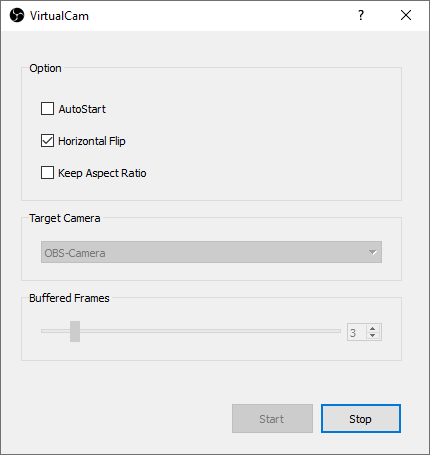
Teraz otvorte OBS a choďte na Nástroje> VirtualCam na zapnutie virtuálnej webkamery. Vo vašich aplikáciách na videohovory, ako sú Skype alebo Facebook Messenger, sa teraz objaví možnosť virtuálnej webkamery „OBS-Camera“.
3. Vyberte si svoj Fake Video Source v OBS
OBS má niekoľko možností, ktoré môžete použiť pre falošné video. Pomocou programu OBS môžete prehrávať miestne video, zobrazovať okno prehľadávača alebo online video, vytvárať videostreamy z prehrávača videa tretích strán (napríklad VLC) a ďalšie.

Rozsah možností nájdete v dolnej časti hlavnej obrazovky v časti OBS. pod zdroj, vyberte ikonu + ikonu a potom vyberte možnosť videovstupu pre svoj falošný videohovor.
- Ak už máte video, ktoré chcete použiť, vyberte Zdroj médií, potom vyhľadajte umiestnenie v počítači.
- Falošné video môžete tiež prehrať v samostatnom prehrávači médií. vybrať Zachytenie okna, a potom pomocou tlačidla okno rozbaľovacia ponuka.
- Ak chcete použiť video online, vyberte položku browser, potom zadajte adresu URL webových stránok, ktoré chcete zobraziť. Potom zmeňte veľkosť okna prehliadača pomocou šírky a výšky tak, aby zodpovedali veľkosti videa.
Nech už si vyberiete akúkoľvek konfiguráciu videa, výsledok sa prehrá prostredníctvom virtuálnej webkamery OBS-VirtualCam vo vašej aplikácii na videohovory.
Môžete uskutočňovať falošné videohovory pomocou smartfónu?
Aplikácie pre smartfóny prichádzajú s rôznymi obmedzeniami, pokiaľ ide o falošné videohovory.
Falošné videoprogramy pre smartphony sú desiatky tucet, ale nerobia to, čo očakávate. Ak v službe Google Play hľadáte „falošné aplikácie na videohovory“, nájdete tisíce zle kódovaných kódov aplikácie, ktoré vám umožnia „chatovať“ s falošnou osobou a nie prostredníctvom falošného videa streamovať prostredníctvom videohovoru app.
Záblesk kamery smartphone v aplikácii nie je jednoduchý. Aplikácie na videohovory smartphone (a ďalšie aplikácie všeobecne) takéto správanie nedovoľujú z jednoduchého dôvodu: predstavujú bezpečnostné riziko. Ak jedna aplikácia dokáže kameru zo zábavného dôvodu spoofovať a napodobniť, iná aplikácia použije rovnaký postup z nepríjemných dôvodov.
Čo je to Deepfake?
Na nebezpečnejšej strane sú hlboké falzifikáty. Hlboké video používa technológiu AI Vysvetlenie Deepfakes: AI, vďaka ktorému sú falošné videá príliš presvedčivéFalošné videá generované AI úplne podkopávajú naše chápanie svetových udalostí. Tu je návod, ako môžu hĺbkové zmeny zmeniť všetko. Čítaj viac vytvoriť mimoriadne presvedčivé video s podobnosťou niekoho iného.
Technológia Deepfake sa naďalej vyvíja a je čoraz ťažšie zistiť rozdiel medzi skutočným videom a videom AI. Napríklad, pozrite sa na príklad, ktorý priniesol technológiu deepfake, ktorá napodobňuje Baracka Obamu:
Ruky a gestá sú Obamove, ale ústa (vyjadrené komikom Jordan Peele) nie sú synchronizované. Zatiaľ čo o rok neskôr príbeh The Dark Knight's Tale predstavuje Heath Ledger, ktorý sa hral ako Joker v Dark Knight, ale aj v príbehu A Knight's Tale.
Príbeh Temného rytiera je falošný. Poukazuje však na obrovský pokrok v technológii deepfake v priebehu roka.
Okolo toho istého času technológia ilustrovala aj priekopník predstavujúci Facebook CEO Mark Zuckerberg.
Zobraziť tento príspevok na Instagrame
[NEW RELEASE] „Kiež by som mohol ...“ (2019) Mark Zuckerberg, zakladateľ @facebook odhalil „pravdu“ o ochrane súkromia na #facebook. Toto dielo je súčasťou série videonahráv generovaných AI vytvorených pre program „Spectre“ - pohlcujúce skúmanie odvetvia digitálneho vplyvu, technológie a demokracie. [odkaz v bio]. Art by Bill Posters & @danyelhau for @sheffdocfest @sitegallery #artnotmisinformation #thefutureisntprivate #deepfakes #deepfake #spectreknows #survecapcapalizmus # súkromie # demokracia #dataizmus # dočasný pracovný čas # digitálny program # generálny srdce # nový mediátor #codeart #markzuckerberg #artivizmus #súčasné umenie
Príspevok zdieľaný používateľom Bill plagáty (@bill_posters_uk) dňa
Opäť je jasne falošný. Zuckerberg znie úplne inak ako deepfake.
Hlboká chyba vyžaduje množstvo výpočtového výkonu (konkrétne výkonný grafický procesor), času a údajov. Pre úsilie, ktoré si vyžaduje vytvorenie živého hlbokého fajčenie, je nepravdepodobné, že sa v blízkej budúcnosti stretnete s efektívnym úsilím ako žart.
Ako rozpoznať falošný videohovor
Dokážete nájsť falošný videohovor? Odpoveď spočíva v kvalite falošného videa.
Hlavným príkladom je vývoj technológie deepfake. Barack Obama, hlboký falošný videozáznam Jordana Peeleho, bol jasne falošný. Ale kvalita technológie, ktorá čelí verejnosti, je oveľa lepšia ako bola. A to bez toho, aby sme zvážili technológiu hlbokého falšovania, ku ktorej budú mať prístup silné organizácie alebo vlády.
Inokedy viete, že falošný videohovor je nepravdivý z dôvodu kontaktných informácií. Uskutočniť skutočne falošný videohovor na WhatsApp je neuveriteľne ťažké, pretože kontaktné informácie sa zobrazujú počas pripojenia. Podobné obmedzenia sa vyskytujú aj pri iných aplikáciách na videohovory, ktoré odkazujú na telefónne číslo.
Existujú samozrejme triky, ako tieto problémy obísť - falošné účty, falošné telefónne čísla, falošné mená, obrázky atď. Ale z väčšej časti by sa niekto pokúsil vytvoriť tak falošný videohovor, aby vás oklamal?
Pre väčšinu ľudí podvody technickej podpory sú naliehavejšou otázkou Čo by ste mali urobiť pre podvod technickej podpory Windows?Ak vám zavolá technická podpora Windows, je to podvod. Ale čo by ste mali robiť? Zaveste, privolajte volajúcich alebo nahláste ich? Čítaj viac . Buď to, alebo hrozba podvody typu phishing súvisiace s najnovším cyklom správ Ako spozorovať a vyhnúť sa podvodom typu COVID-19 s pandémickým phishingomOnline podvodníci využívajú koronavírusy a zameriavajú sa na zraniteľných. Naučte sa, ako zistiť a vyhnúť sa podvodom typu COVID-19. Čítaj viac .
5 spôsobov, ako zaznamenať falošný videohovor
Stručne povedané, existuje niekoľko oznamovacích značiek týkajúcich sa falošného videohovoru:
- Kvalita videa. Kvalita videa je zvyčajne nízka. Ak falošné video pochádza z online zdroja, skontrolujte vodoznaky alebo iné znaky, ktoré sú ukradnuté.
- Veľkosť videa. Ten, kto vám falošne volá, zmení jeho veľkosť tak, aby sa zmestilo na okno webovej kamery alebo na aplikáciu, ktorú používajú. Zmena veľkosti videa skreslí proporcie videa, takže vyzerá z tvaru (myslite zvlášť dlhú alebo extra širokú tvár atď.).
- kontakty. Nazýva vás osoba vo vašom zozname kontaktov? Ak nie, znamená to pre vás niečo? Môže sa meno kontaktu zobraziť aj ako názov aplikácie?
- Ak videohovor prichádza od niekoho, koho poznáte, a jeho kontaktné informácie sú správne, aký je obsah videa? Nazýva vás táto osoba dokonca aj vo videu?
- Slučky a rezy. Mnoho falošných videí sa po určitom čase premení na začiatok. Nakoniec sa video na konci náhle zastaví - videohovor však neskončí.
Ak niekto tiež používa aplikáciu na výmenu tváre s funkciou videa, je veľmi nepravdepodobné, že sa tváre zarovnajú správne.
Falošné videohovory sú preč!
Teraz viete niekoľko metód používaných na uskutočňovanie falošných videohovorov a tiež na platformách, na ktorých najlepšie fungujú, ste lepšie pripravení ich vyhľadať a vyhnúť sa im.
Dúfajme, že sa s falošnými videami online nestretnete. Falošné správy sú však veľké firmy. Ak sa niečo cíti byť chytľavé, skontrolujte ho pomocou jeden z najlepších webov na kontrolu faktov 8 najlepších stránok na kontrolu faktov na nájdenie neobjektívnej pravdyToto je vek dezinformácií a falošných správ. Tu sú najlepšie nezaujaté stránky na kontrolu faktov, aby ste našli pravdu. Čítaj viac za nájdenie pravdy.
Gavin je senior spisovateľom pre MUO. Je tiež editorom a správcom SEO pre sesterské stránky spoločnosti MakeUseOf zamerané na kryptografiu Blocks Decoded. Má BA (Hons) súčasné písanie s praxou digitálneho umenia drancované z kopcov Devonu, ako aj viac ako desaťročie profesionálneho písania. Má rád veľké množstvo čaju.
